先日のネットワーク不調から自宅内の各種ハードの問題がいろいろと浮上して。
NASは設定のミスが発覚、接続するだけで自宅内ネットワークがほぼ死ぬ(転送スピードは100kを割る)という症状を出すわ(QNAPのNAS同士で設定に不備があったようでサービス停止したらすぐに復帰。現在設定を煮詰め直してます)、PCの1台(LINUXテスト中)はやはりネットワークカードが死にかけているのがわかる(たまたま押し入れを整理していたらアイオーの蟹の1000Mが出てきたので搭載して凌いでいる)などある意味でいい機会だったのかもなぁと。
そんな中、ゲーム機にも不調が...PS3がどうも挙動があやしい。
起動する度にHDDのインデックスを修復したり整理したり。ゲーム中もアクセス待ちしてるのか止まってみたり画面がおかしくなってみたり。
2017/03月はPS3の最終出荷の日。もう新しいPS3は出荷されなくなってしまう訳でいい機会だから買い替えようかなぁとも思いましたが...
どうも今の廉価版は作りが気に入らない。歴代PS3を分解整備して行くと、2500(2010年モデル)辺りが頂点で、以後コストダウンのための改修によりいろいろとまぁ...うん。
今持ってるのが3000(2011年モデル)なので、経年劣化はあるもののハンダ浮きはある程度解消されているモデルのはず...(ない訳ではないようですが)もうちょっと付き合っていきたい。
特に全面モデルチェンジした4000以降はフロントローディングでなくなったため自宅内での設置にちょっと問題が出る。
などうだうだ考えていたんですが、症状から「もしかしてHDDがだめなのでは」と判断。まずHDDを交換してみようと。
それでダメなら設置場所の整理をして最終出荷4300(2014年の最終モデル)を購入すればいいかぁと。
買ったのは最初にリンクを貼ったWDのHDD。私は秋葉原で購入。6480円でしたが、交通費とか考えるとAmazonで買っても大して変わらないなぁと思ったりも。
※秋葉原バイモアにて。写真撮影協力ありがとうございました
このHDDのいいところは...
・PS4での動作が確認されていること
・正規の箱版で2年の保証があること
・WD Acronis TrueImageがタダでついてくる(ダウンロードする必要があり)
・この価格で1Tの容量があること
・9.5mmの2.5HDDなのでPCでも搭載出来る機種をあまり選ばない
といったところ。悪いところは少ないですが強いて言うなら
・5400rpmなので速度はそれほどでもない
かなあ。個人的にはPCで使う時のイメージコピーまで含めてお得感のあるよいHDDだと思っています。
で、PS4で使えてるということはPS3でも使えているので、こいつを選択した次第。
PS3のHDD交換はデータを移設しないのであれば面倒はないのですが、中に入ってるゲームごとやりたいとなるとものすごく時間がかかるし面倒です。
が今回はその方法で挑むことに。
用意するのは今回購入したHDDと、PS3のシステムを新しいHDDに組み込むためのデータをいれるUSBメモリ。
それと今のPS3のデータをバックアップするためのHDD(容量が少ないなら大容量USBメモリでもいけるかもしれないけれど)。
自作ユーザーならHDDの予備ぐらいあるかもしれないですが、外付けケースが...となるとなかなか面倒です。
私は今回Buffaloの外付けHDD1Tを使用しました。型番はHD-PZ1.0U3-SCというMILスペック対応耐衝撃HDD。
後継モデルはこれかな。
なかなか便利な外付けで(内蔵したケーブルは短いけど)、今回セレクトしたのはBuffaloのFAT32フォーマットツールが使いたかったがため。
というのもPS3ってばFAT32フォーマットされたメディアしか認識してくれないワガママっ子なため。
こいつを使ってFAT32でフォーマットしてあげればPS3でも大容量HDDを認識してくれるようになります。
まぁぶっちゃけ大抵のHDDをフォーマット出来るのでBuffaloのHDDを選択する必要はなかったかもしれませんが、せっかく持っていたので。
次にPlayStation3の公式サイトからシステムデータをアップデートしておきます。
ダウンしたデータをUSBメモリに。この時フォルダは「PS3」というフォルダを作ってその下に「UPDATE」というフォルダを作成。
その配下にダウンロードしたデータをいれておけばOK。
準備としてはここまでで終了。
さっそく作業に入ります。
PS3にFAT32フォーマット済みのHDDを接続して本体設定からバックアップを選択。
接続したHDDにバックアップを開始するのですが、容量が大きいと時間がかなりかかります。
我が家の場合はというと...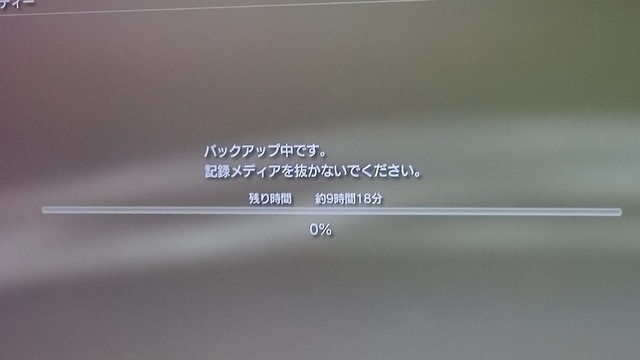
おおう...
まぁ、半日かかるわけです。
とりあえず午前中にこの状態になったので夕方まで放置。
夕方、バックアップが完了したらHDDを交換します。
写真は撮っていませんが、PS3を裏返して精密ドライバーを使って蓋のついている小さなネジを1つ外すだけの簡単さ。
ネジを外したらHDDカバーを右にちょっとずらしてやるとぱこっとはずれて、HDDが引き出せるようになります。
そしたらHDDカバーから今まで入っていたHDDを外して、新しいHDDをセット。
再びネジ止めして、HDDをPS3に戻す。
この間5分とかかりません。
その後、PS3に用意したUSBメモリをセットして起動。
最初画面が出ませんが、そのうちシステムがないよーというメッセージと共に、USBメディアをセットしてスタートボタンとセレクトボタンを同時押ししてね!と指示がありますので、画面の指示通りに。
後は画面の指示に従って、新しいHDDにシステムを転送。正常に起動するまでの作業を行います。
正常に起動するようになったら、なんか適当なユーザーを作ってログイン出来ることを確認。(このユーザーは後で消すのでなんでもよい)
ログイン出来たらUSBメディアを外してHDDをセット。本体設定のバックアップからリストアを選択します。
さてはて、戻す方はどれだけ時間がかかるかというと...
Oh...Jazz...
黄昏れている場合ではなく。ともかくこの状態になったら後は放置してTVの電源は切ってしまってOKです。
なんでかっていうと、ディフォルト設定のPS3は作業が終わったら勝手に電源が落ちるため。朝には終わってるって寸法です。
実際今朝起きたら電源が落ちていましたので外付けHDDを外して電源をオン!
おお、元通りだ。快適に起動する。HDD修復の画面も出ない。
以前のアカウントも復元されていますので、以前のアカウントでログイン。ゲームやネットワーク設定などもきちんと復元されています。
ここまで確認したら、アカウントからログオフして一時的に作ったアカウントにログイン、アカウント名の所で△ボタンを押して削除を選択。
ログインしているアカウントしか削除出来ない(他の家族のアカウントを勝手に消したり出来ないようにするため)ので、こんな感じの操作になります。
数時間動かして見ていますが、不調はなく。やはりHDDの不調だったのかなぁと。
今まで搭載していたのは500G。しかもこれPS4のお下がりだったのでまぁ...うん。経年劣化でもうだめだったのかなー...みたいな。
ともかく今回の換装でPS3はある程度持ち直しました。これでだめなら本体自体を購入して交換すればいいかなと。
バックアップは残っていますので、次は半分の時間で済むはず(苦笑)
2011年クリスマスにPS3が壊れてしまい。泣きながらトルネのデータごとバックアップを取りたくてドライヤーを握りしめたあの時から5年以上が過ぎ...
再びPS3を襲った故障。今回はHDDだったのだとすれば、順当な経年劣化。むしろ十分以上に持ったかなと。
PS4は昨年購入して早々にHDDを交換していますので、合わせてまた5年もすると壊れるかなーと。使用頻度によりますが...
うちはPS3の稼働率がまだまだ高いので...もう少しこいつと付き合いたいなぁと思っています。
※PS4に使用しているHDD
PS4に搭載したのはこれ。
早いかって言われると???ですが、当時流行っていたというのもあってこれを搭載しています。
ただこれ私の周りだと耐久性に難があるロットがあるようで...それにあたっていた場合は早々に交換するはめになるかも(汗)
大容量SSDにしている人もいますが、コスト的に大容量HDDの方がいいよなぁとも思うので、次は2T辺りのHDDを見繕って搭載するかもです。
PS4のゲーム、HDDを大量消費してくれるからなぁ...とほほ。